Jak otworzyć dwa skoroszyty Excel w osobnych oknach
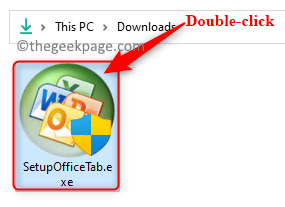
- 851
- 252
- Juliusz Janicki
MS Excel pomaga użytkownikom rejestrować dane w postaci wierszy i kolumn, a następnie przeprowadzać różne analizy. Trzeba było zauważyć, że kiedy próbujesz otworzyć więcej niż jeden plik w programie Excel, nie otwierają się one w osobnych systemach Windows. Tylko jeden plik jest widoczny na raz, a następnie musisz przełączać się między różnymi oknami Excel, używając Przełącz okna opcja w Pogląd patka.
Jeśli jesteś jednym z nich, który zależy od programu Excel dla większości wykonywanych zadań, możesz mieć potrzebę otwarcia i dostępu do dwóch plików Excel w różnych oknach w tym samym czasie.
W tym artykule omówiliśmy sposób otwarcia dwóch lub więcej plików Excel w osobnych systemach Windows.
Dodaj kartę Office, aby Excel
W przypadku tej metody będziesz musiał zainstalować Dodatek/rozszerzenie dla Excel o nazwie Karta Office. To narzędzie ma możliwość otwarcia arkuszy kalkulacyjnych w nowym oknie.
1. Kliknij ten link, aby pobrać wersję próbną Karta biura dla systemu Windows.
Notatka: Jest wyposażony w miesięczny bezpłatny proces, po czym będziesz musiał kupić, aby go użyć.
2. Przejdź do miejsca, w którym pobierany jest ten plik. Podwójne kliknięcie w tej konfiguracji, aby rozpocząć proces instalacji.
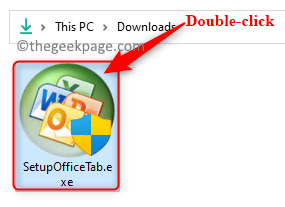
Kliknij Tak po wyświetleniu monitu Kontrola konta użytkownika.
Zaakceptuj umowę licencyjną użytkownika końcowego. Następnie kliknij zainstalować.
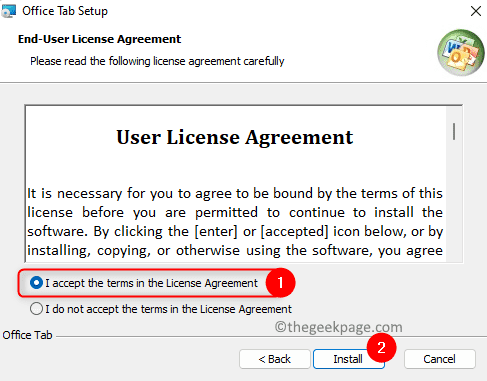
Poczekaj, aż instalacja się zakończy.
3. Po zainstalowaniu zakładki Office otwórz dowolne Przewyższać plik.
Następnie kliknij Plik menu w wstążce na górze.
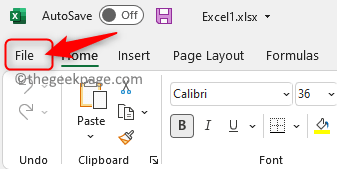
Wybierać Biuro TAb w lewym panelu.
Kliknij Zakładki dla opcji programu Excel po prawej stronie.
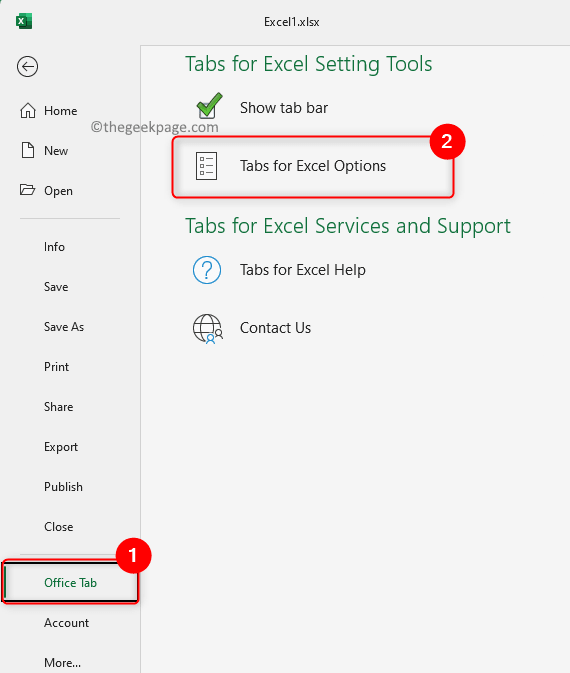
4. W oknie, które się otwiera, wybierz Ogólne i pozycja patka.
Tutaj, Odkreśnij pole obok opcji Tryb pojedynczego okna.
Kliknij OK.
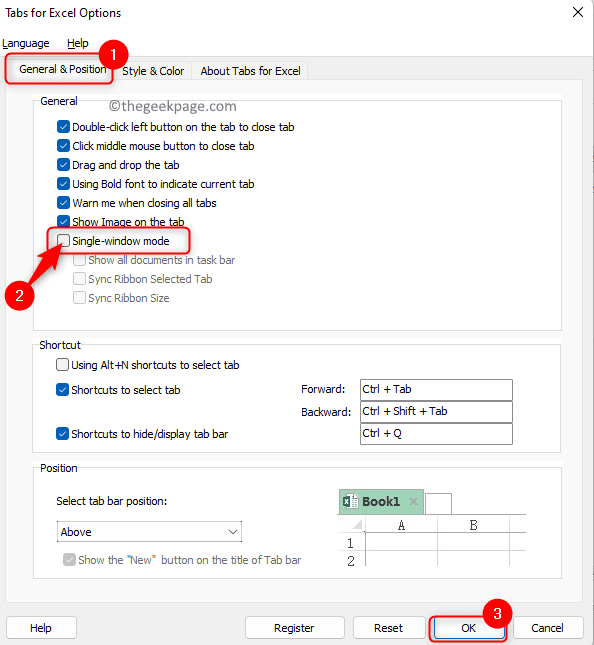
5. Zamknij plik Excel.
Teraz otwórz Dwa różne skoroszyty że chcesz wyświetlić w osobnych oknach.
Zobaczysz alternatywne zakładki dla oddzielnych arkuszy Excel.
Kliknij prawym przyciskiem myszy na karcie arkusza kalkulacyjnego i wybierz opcję Otwarte w nowym oknie W menu kontekstowym.
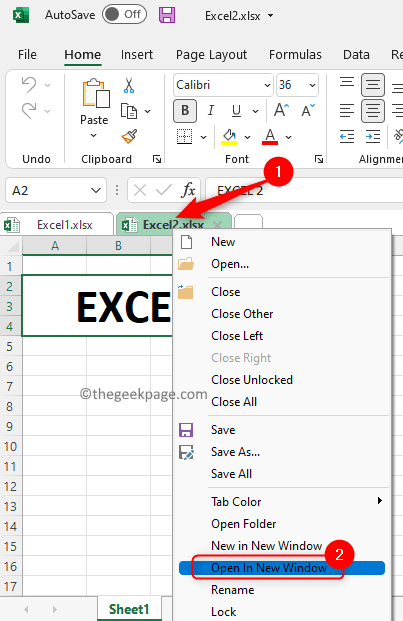
Arkusze Excel będą teraz otwarte w osobnych oknach. Następnie możesz przeciągnąć okna w lewo i na prawo od pulpitu, aby wyświetlić zawartość obu arkuszy.
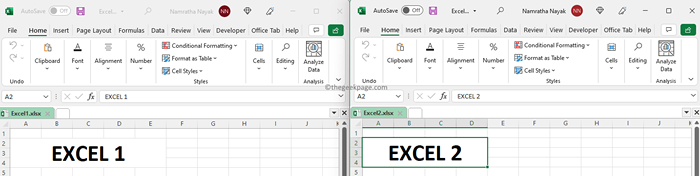
Otóż to.
Dziękuje za przeczytanie.
Czy ten artykuł był pomocny w otwarciu dwóch arkuszy Excel w wielu oknach? Skomentuj poniżej i daj nam znać swoje opinie.
- « Jak wyłączyć wibracje kontrolera Xbox na Xbox Series S / X
- Jak włączyć / wyłączyć MS Teams Odpowiedz Sugestie »

